在此提供两种JPG转成PDF的方法:直接用软件进行转换,通过Word进行转换。
一、直接用软件进行转换的方法
首先解压后打开“Image 转 PDF”软件,选择输出文件格式,一般选择默认“Adobe PDF”格式即可。
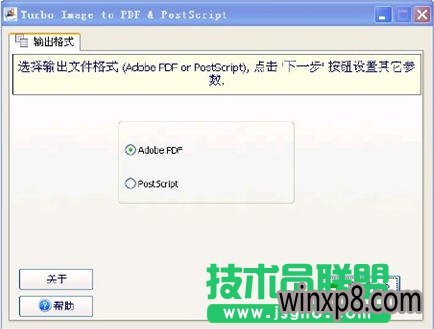
点击“下一步”,设置文件转换后的文件位置和文件名称,页面大小和压缩方式。
注:压缩必须选择“Jepg”格式,其它压缩方式转换后的文件大小太大。
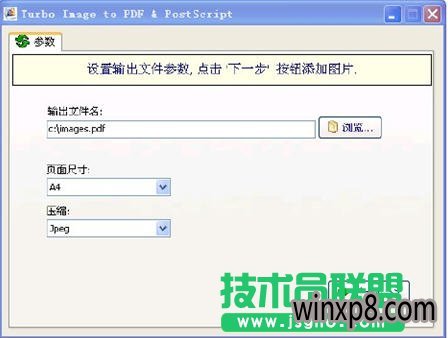
点击“下一步”,选择要选择的图片文件,可以选择一个或多个。选择多个后,可进行排序或删除。
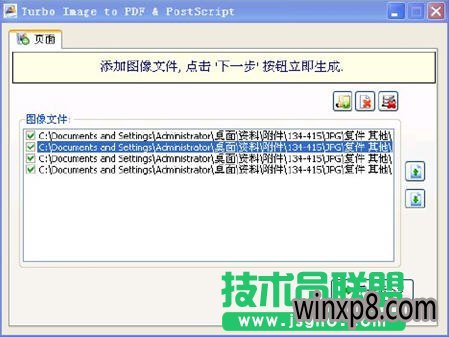
点击“下一步”,转换完成。点击“再来一个”,即重复上述步骤继续转换新的图片文件。

二、通过 Word 将图片转换为 PDF 方法
a.首先将要转换的图片插入到 Word 里。查看页面大小。方法:“页面设置”-“纸型”,记住宽度和高度的值,这里以 A4 的纸型为例(其他纸型同样适用)。

b.选择"文件"-"打印"
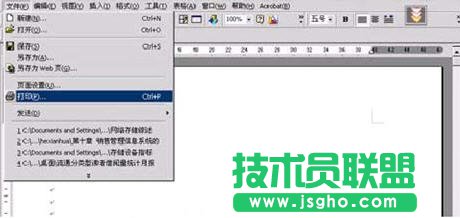
c.在弹出打印窗口中,选择"打印机名称"为"Adobe Distiller",再选择"属性"

d.在新的窗口中选择"纸张/质量"标签页里的"高级"按钮。

e.选项中的“纸张大小”,选“自定义页面大小”;按图二方法操作,选项里有A4 的纸型,选中后一路点“确定”就完成了。(使用此方法可跳过"f"步骤,但转的效果不十分好,不建议使用此方法)。

图一

图二
f.手动输入宽度和高度的数值,注意:这里的单位是毫米!

g.最后你的工作就是一路点“确定”,成功将图片转换为 PDF 格式。

